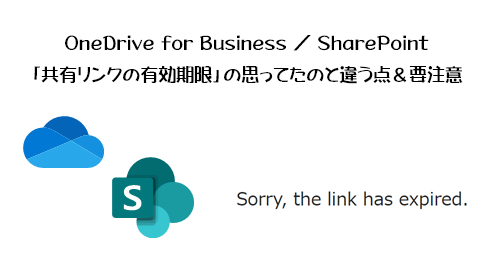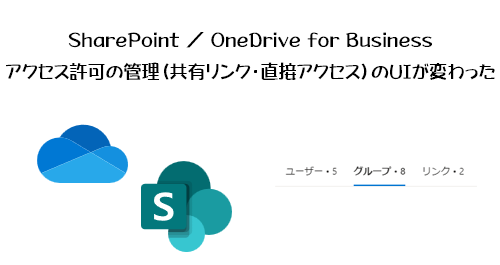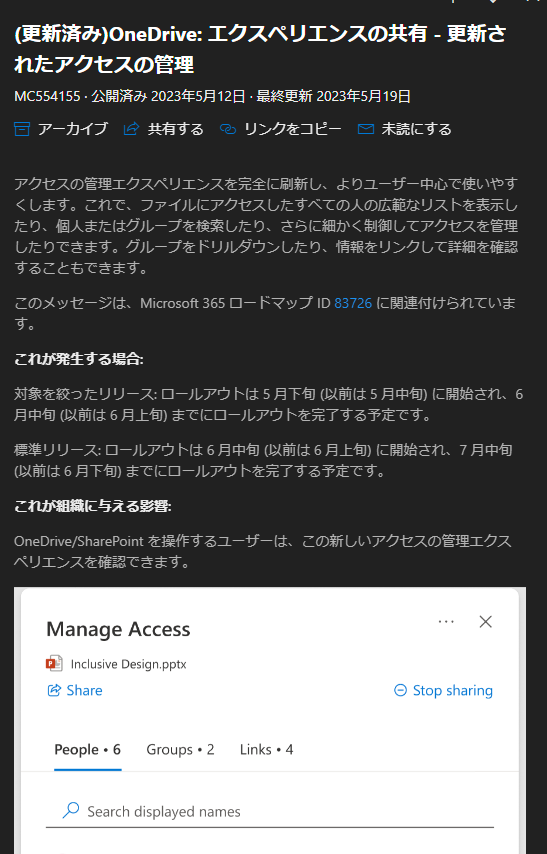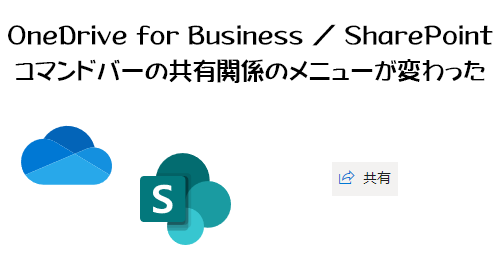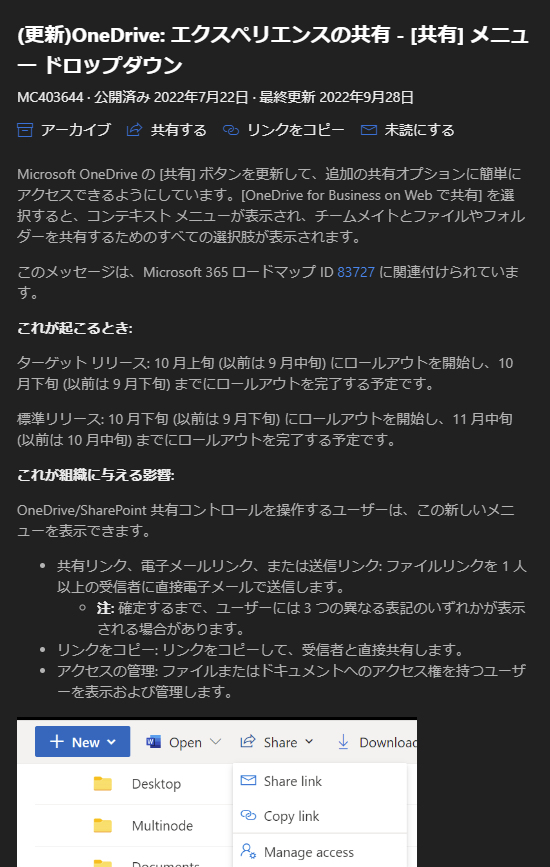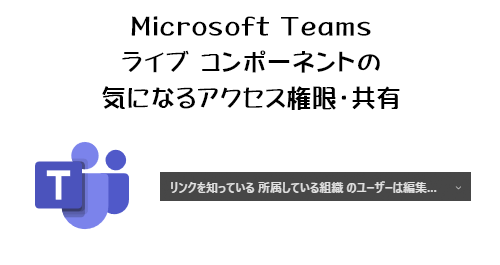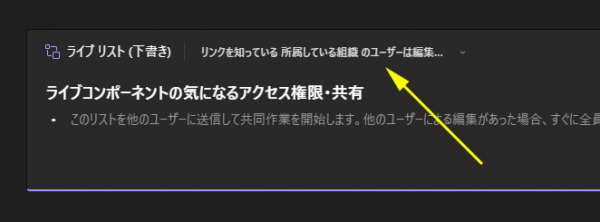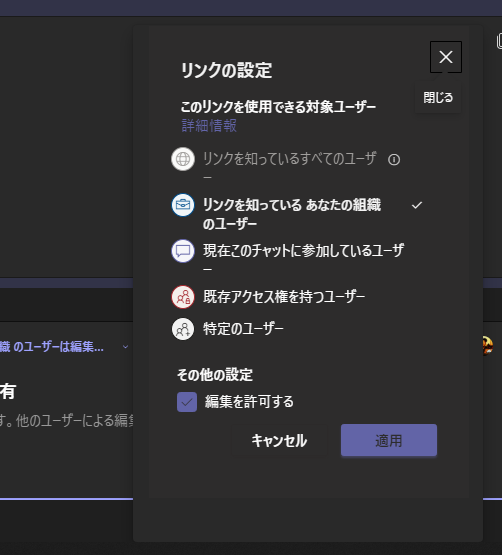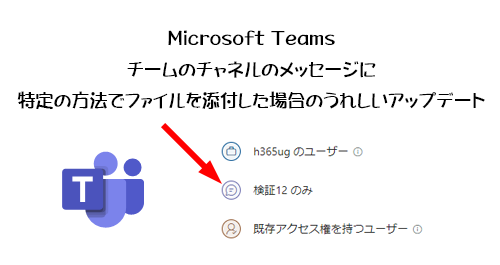
これは Microsoft MVP 仲間の某太田さんの X のポストで知った事です(太田さん、いつもありがとう!)
▼太田さんのポスト
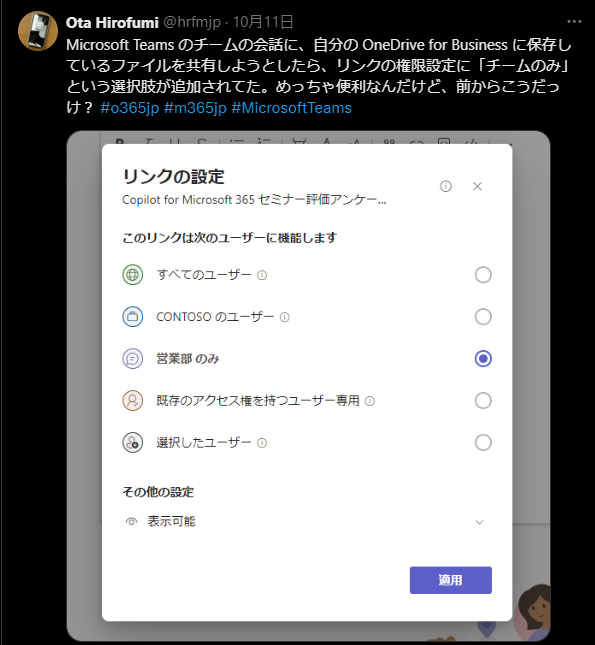
Microsoft Teams のチームのチャネルのメッセージにファイルを添付する時のうれしいアップデートです。ちなみに太田さんが知らなかったという事はおそらく事前に Microsoft からアナウンスはなく、シレっとこんなうれしいアップデートをしたって事かなと思います。
と、タイトルと中身でここまでですでに3回も「うれしい」という言葉を使いましたが、場合によっては煽り文句に見えなくもないです。それはこのアップデートがうれしく感じるには条件があって、単にメッセージにPC内のファイルをドラッグ&ドロップで貼り付ける場合は対象じゃありません。でもおそらく多くのユーザーがそのようなファイル共有の仕方をしているんだと思います。その操作を便宜上「ファイルを添付」って言ってるけど、実際の挙動は「ファイルをアップロードする」+「ファイルリンクを貼る」ですね。
詳しい条件は太田さんのポストの通りで、事前に自分の OneDrive for Business (以下 ODfB )に保存しているファイルをチャネルのメッセージ内にファイルリンクを貼る方法です。その際にうれしくなります。
“Microsoft Teams :チームのチャネルのメッセージに特定の方法でファイルを添付した場合のうれしいアップデート” の続きを読む